
みなさん、おはようございます。こんにちは。こんばんわ。
不労所得でFIREしたいYリーマンと申します。
今日もFIREに近づくため発信していきたいと思います。
今回は仮想通貨を取り扱うCoincheckの口座開設方法と、口座開設したわたしが感じた、注意すべきポイントをまとめた記事になります。
- これから仮想通貨を売買しようとしている人
- 初めて仮想通貨の口座開設をしようとしている人
- Coincheckで口座開設をしようか悩んでいる人
と悩みに答えた記事になっています。
では、さっそくいってみましょう。
口座開設までに準備するもの
まず口座開設までに準備しておくものを紹介します。

キホンのキ。すぐに準備できますよー。
- メールアドレスと設定するパスワードの準備
- 本人確認書類の準備(運転免許証が一番メジャーだと思います)
- SMS認証ができ、写真が撮れる携帯(いまどき写真の撮れない携帯はないと思いますが、、、)
- 二段階認証ソフトのインストール(わたしはGoogle Authenticatorを利用しています)
ここでは基本的なものだけ紹介しますが、これ以外にも準備しておくとよいものをまとめていますので、参考にしてください。
口座開設手順と注意ポイント
準備したものを使い口座開設をしていきます。わたしの場合、思い立ってから20~30分ほどで完了しました。
手順は5ステップです。※()内はわたしがかかった目安時間です。
- メールアドレス登録(5分)
- SMS認証(3分)
- アカウント情報の登録(1分)
- 本人確認(10分)
- 二段階認証の設定(5分)

人によっては4と5の作業に時間をとられるかも
公式サイトに作業手順があり、動画でも丁寧に解説してくれているので基本的な操作はCoinCheck口座開設サイトを参考にしてください。
ここからは公式サイトには載ってない画面や、わたしが登録でつまずいたポイントだけ解説していきます。
メールアドレス登録
まずメールアドレス登録はCoincheckアプリとWEBサイトどちらからでも登録可能です。
ユーザ登録方法は「メールアドレスで会員登録」することになるので、メールアドレスを準備しておきましょう。
登録をするとユーザ登録確認のメールが送られてくるのでメールにあるURLをクリックして完了です。
ここでの注意点は、いまだに理由が分かっていないですが、わたしは確認メールが英語で送られてきました。(これが理由で5分くらいかかりました。)

ブラウザからで登録したのが理由かも!?
実際の確認メールです。
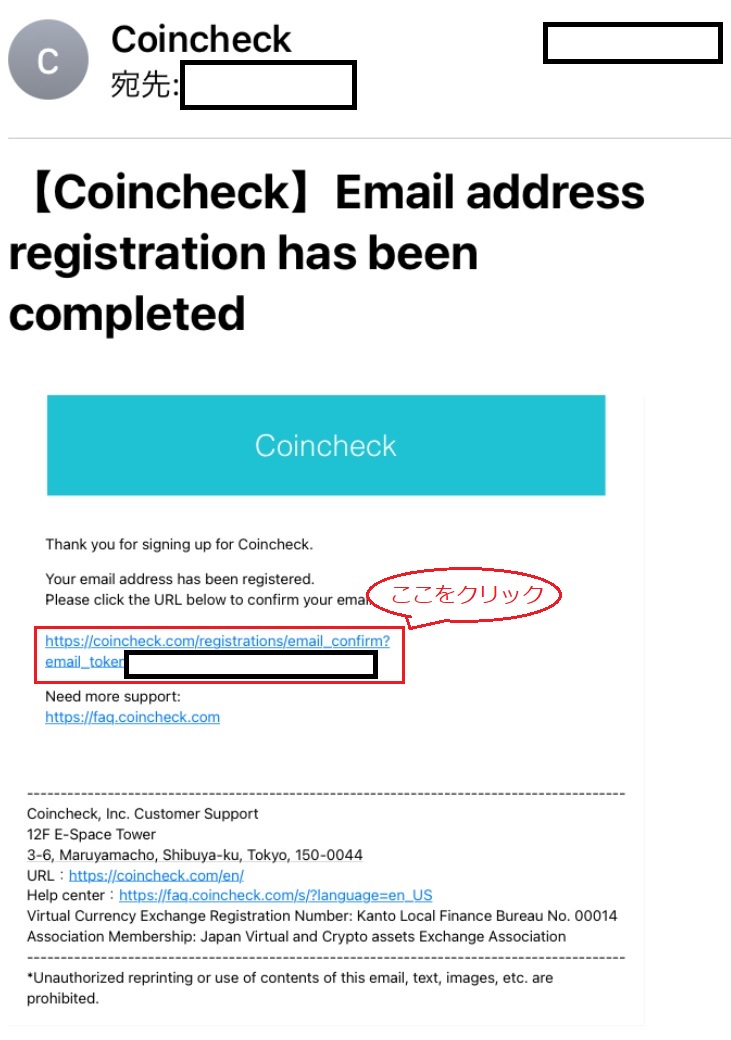
人によっては見ればおおよそ分かるかもしれませんが、翻訳ソフトを使うなどして手続きをすすめましょう。
SMS認証
次のステップは手続きを進めるとSMS認証が必要になります。
このとき送られてきたメールがこれです。


なぜか4回くらいやり直していましたw
本来は1通だけ送られてきます。
このメールにあるSMS認証の数字6桁をSMS認証用画面に入力して作業完了です。
本人確認
次につまずきやすいポイントとして本人確認のなかの「本人確認書類の提出」です。
WEBと郵送の2種類ありますが、圧倒的に手続きにかかる時間が短いWEBで申請することをオススメします。
必要になるのは写真3枚です
- 本人確認書類の表と裏
- 本人+本人確認書類を持った写真
- 本人+本人確認書類の厚みの写真
注意するポイントとして、この3枚の写真を撮るのに苦戦しました。
自撮りに慣れている人ならば簡単かもしれませんが、自分と本人確認書類を持った状態で撮影するので2と3が難しく、何度も取り直しをしました。
でも、ここまでこればもう登録は目の前なのでくじけず作業しましょう。
わたしの場合は作業が終わってから2日ほどで口座開設完了メールが届きました。
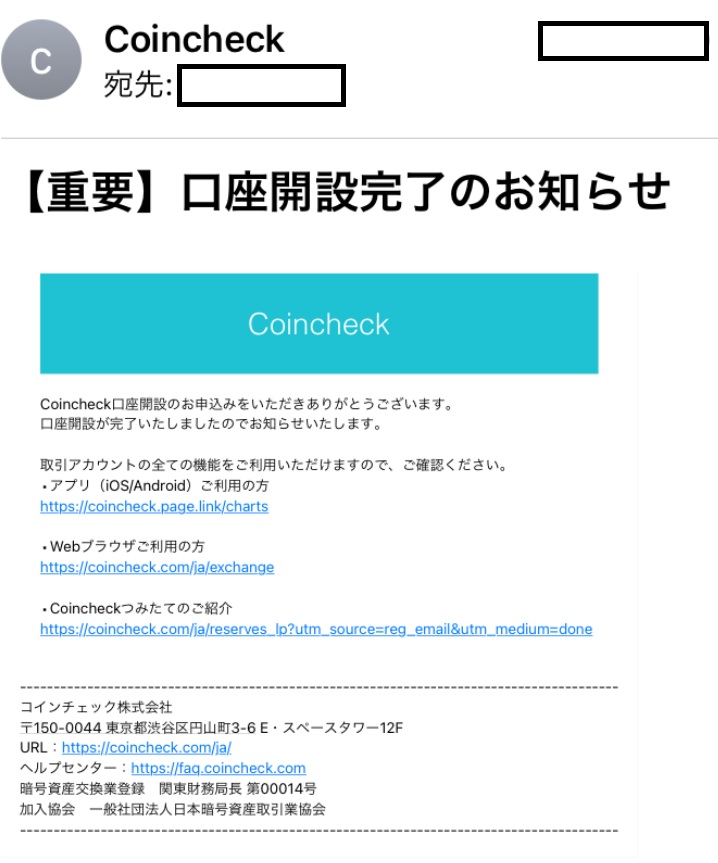
二段階認証の設定
この設定をしなくても口座開設は可能ですが、アクセスセキュリティを高めるために必ず実施することをオススメします。
この設定は口座開設完了メールを待つ前に設定可能です。

わたしは口座開設設定をしたあと、すぐにやりました。
ブラウザで二段階認証の設定を始めるとメールが飛んできます。
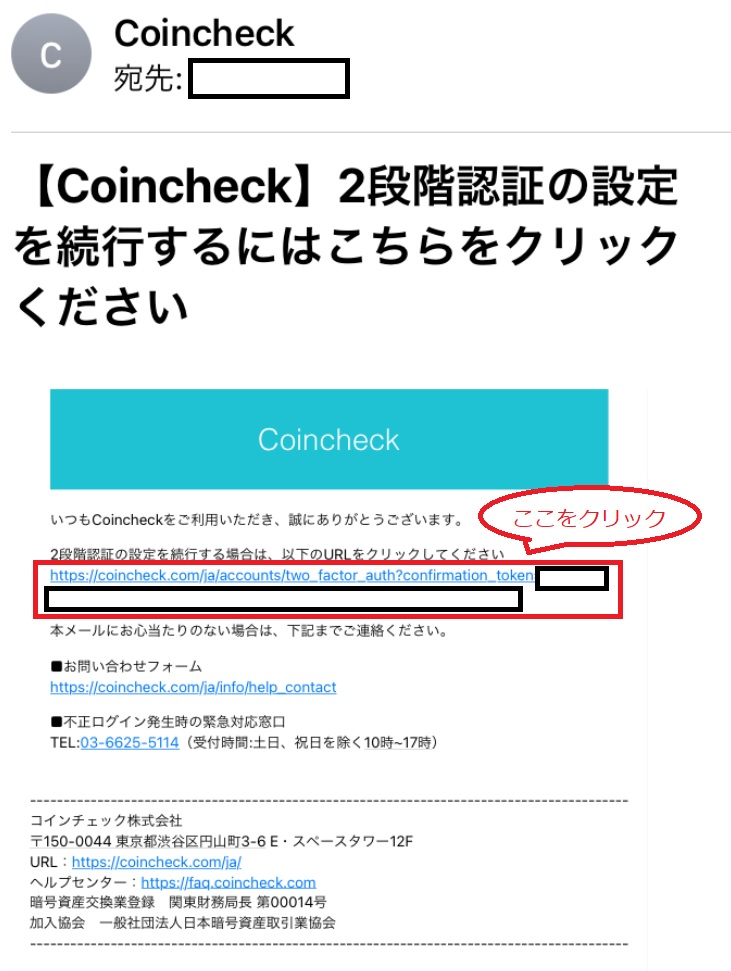
これをパソコンやiPadなど携帯とは別の端末で開き、2段階認証用のQRコードが表示されたらGoogle Authenticatorがインストールされた携帯で読み取り、認証を行います。
設定が完了すると完了のメールが飛んできます。
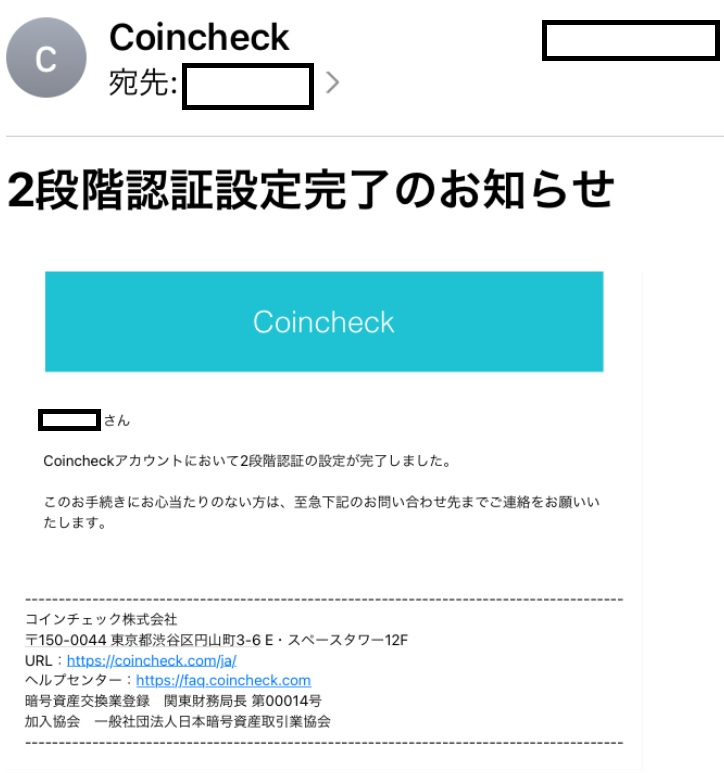
口座開設をした後にすること
口座開設をしたあとにやっておくといいのが、入金方法の準備です。
- 銀行口座から入金
- コンビニ入金
- クイック入金
入金方法には3つの方法がありますが、わたしのオススメは銀行口座入金になります。
コンビニ入金、クイック入金をオススメしない理由は2つあります。
- コンビニに行かないと入金できない(コンビニ入金のみ)
- 手数料がかかる
最初の入金は少額から始めると思いますが、Coincheckではコンビニ入金、クイック入金どちらの場合も3万円未満の場合で770円という手数料がかかってしまいます。(もちろん3万円以上の金額でも手数料はかかるので注意)
仮に3万円を入金するとして「770÷30,000 ≒ 0.025%」の手数料がかかります。
たいした金額ではないと思われるかもしれないですが、投資をしている人からすると、この数%を稼ぐためにどれだけ苦労するか。。。ということでこの2つの方法はオススメしません。
銀行口座がオススメではありますが、注意点として振込先はGMOあおぞらネット銀行か住信SBIネット銀行のどちらかの口座になるので、振り込む場合に振込手数料が無料になる口座を準備しておきましょう。

わたしは楽天銀行の振込手数料無料(ハッピープログラムのVIPステージ)を使い住信SBIネット銀行に振り込みを行いました。
あと住信SBIネット銀行に振り込む場合は振り込み人名義の項目は「ユーザID+名前」を記載しないといけないので注意です。
利用開始までにしておくこと
ここまで来たら、開設の通知まで待ちになりますが、あと2つやっておきたいことがあります。
- 専用アプリのダウンロード
- webサイトURLの準備
1の専用アプリについては、今の仮想通貨のレートやポートフォリオがすぐに確認でき、便利なので携帯にダウンロードして準備をしておきましょう。
2のwebサイトURLの準備ですが、CoinCheckはアプリでも取引が出来ますがwebサイトから取引を行いたいからです。
なぜwebサイトから取引を行いたいかというと、Coincheckはビットコインに限りwebサイトでのみ取引所での売買が可能かつ、取引手数料が0円(無料)だからです。
ビットコインの売買をする予定であれば必須で準備をしておきましょう。
取引所については別の記事で触れておりますので、見ていただければと思います。

ここまで来ていれば、あとは利用開始のメールが来るのを待つだけです。

ただし、仮想通貨の売買は計画的に💰
まとめ
今回はCoincheckの口座開設方法と、口座開設時につまづいたポイントを解説しました。
- 口座開設前に準備をするもの
- 入金の手続きのために準備をするもの
- 利用開始までに準備するもの
仮想通貨は今後更に拡大し、数年後には多くの方が利用していくサービスになります。
その第一歩として仮想通貨の口座開設をおこない、どういったものかを体験しておくことは悪くないことだと思います。
その一歩を踏み出すための情報として今回の記事を参考にしていただければと思います。

